
Cuando trabaje en Excel, a veces necesita calcular el número de filas de un cierto rango. Puedes hacer esto de varias maneras. Analizaremos el algoritmo para realizar este procedimiento utilizando varias opciones.
Determinar el número de filas
Hay una gran cantidad de formas de determinar el número de filas. Cuando se usa, se aplican varias herramientas. Por lo tanto, debe ver un caso específico para elegir una opción más apropiada.Método 1: Puntero en la barra de estado
La forma más fácil de resolver la tarea en el rango dedicado es ver la cantidad en la barra de estado. Para hacer esto, simplemente resalte el rango deseado. Es importante tener en cuenta que el sistema considera cada celda con datos para una unidad separada. Por lo tanto, para que ocurra ningún doble conteo, ya que necesitamos conocer la cantidad de filas, asignamos solo una columna en el área de estudio. En la barra de estado después de la palabra "Número" a la izquierda del botón para cambiar los modos de visualización, aparecerá una indicación del número real de elementos rellenos en el rango dedicado.

Es cierto que sucede que cuando no hay columnas completamente llenas en la tabla, y hay valores en cada fila. En este caso, si asignamos solo una columna, entonces esos elementos que están en esa columna no hay valores, no se calcularán. Por lo tanto, asigne inmediatamente una columna completamente específica, y luego manteniendo presionado el botón CTRL haciendo clic en las celdas llenas, en aquellas líneas que resultan estar vacías en la columna seleccionada. Al mismo tiempo, asignamos más de una celda en la cadena. Por lo tanto, el número de todas las líneas en el rango dedicado se mostrará en la barra de estado, en la que se llena al menos una celda.

Pero hay situaciones en las que asignan las celdas llenas de líneas, y la pantalla de la cantidad en el panel de estado no aparece. Esto significa que esta característica simplemente está deshabilitada. Para habilitarlo con el botón derecho del ratón en el panel de estado y en el menú que aparece, configure la casilla opuesta al valor "Cantidad". Ahora se mostrará el número de líneas seleccionadas.

Método 2: Uso de la función
Pero, el método anterior no permite solucionar los resultados del conteo en un área específica en la hoja. Además, proporciona la capacidad de calcular solo aquellas líneas en las que hay valores, y en algunos casos es necesario calcular todos los elementos en el agregado, incluido el vacío. En este caso, el conjunto de crema vendrá a la ayuda. Su sintaxis se ve así:
= Ensayo (matriz)
Puede ser conducido en cualquier celda vacía en una hoja, y como argumento "matriz" para sustituir las coordenadas del rango en el que es necesario calcular.

Para mostrar el resultado, se presionará suficientemente el botón ENTER.

Además, se calcularán incluso las filas vacías de la gama. Vale la pena señalar que, en contraste con el método anterior, si selecciona el área que incluye varias columnas, el operador considerará extremadamente líneas.
Los usuarios que tienen poca experiencia con fórmulas en Excele, es más fácil trabajar con este operador a través de la maestra de funciones.
- Seleccione una celda en la que se mostrarán los resultados terminados del conteo de los elementos. Haga clic en el botón "Pegar funcional función". Se coloca inmediatamente a la izquierda de la cadena de fórmulas.
- Se inicia una pequeña ventana del asistente de funciones. En el campo "Categoría", establecemos el puesto "Enlaces y matrices" o "Lista alfabética completa". Estamos buscando el significado de los "esenciales", asignarlo y hacer clic en el botón "Aceptar".
- Se abre los argumentos de la función. Ponemos el cursor en el campo "Array". Resaltamos el rango en la hoja, el número de líneas en las que necesita calcular. Después de que se muestren las coordenadas de esta área en el campo de la ventana Argument, haga clic en el botón "Aceptar".
- El programa procesa los datos y muestra el resultado del conteo de filas en la celda preestablecida. Ahora, este resultado se mostrará en esta área constantemente si no decide eliminarlo manualmente.


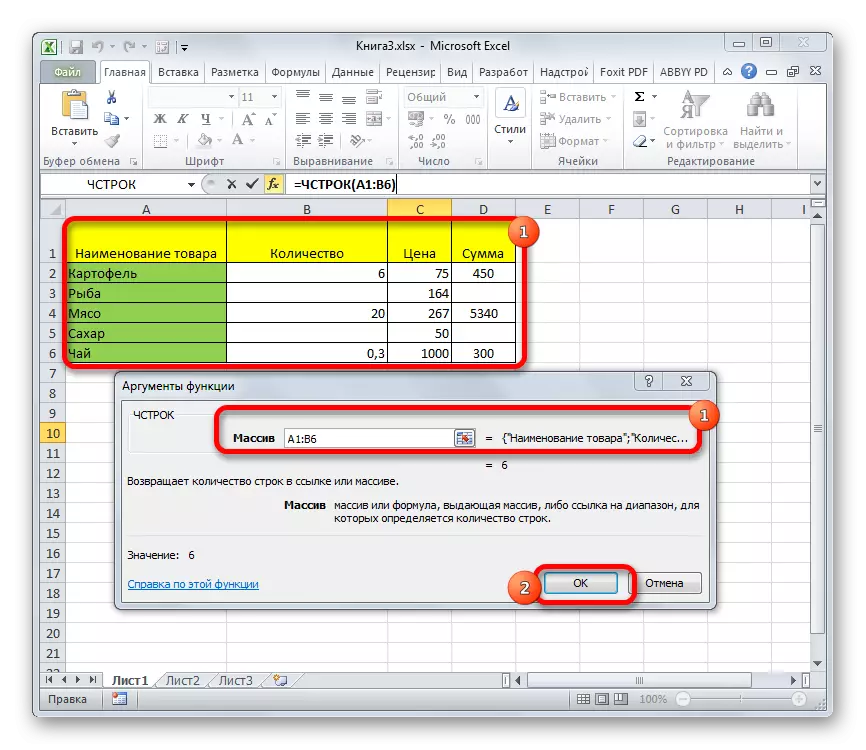
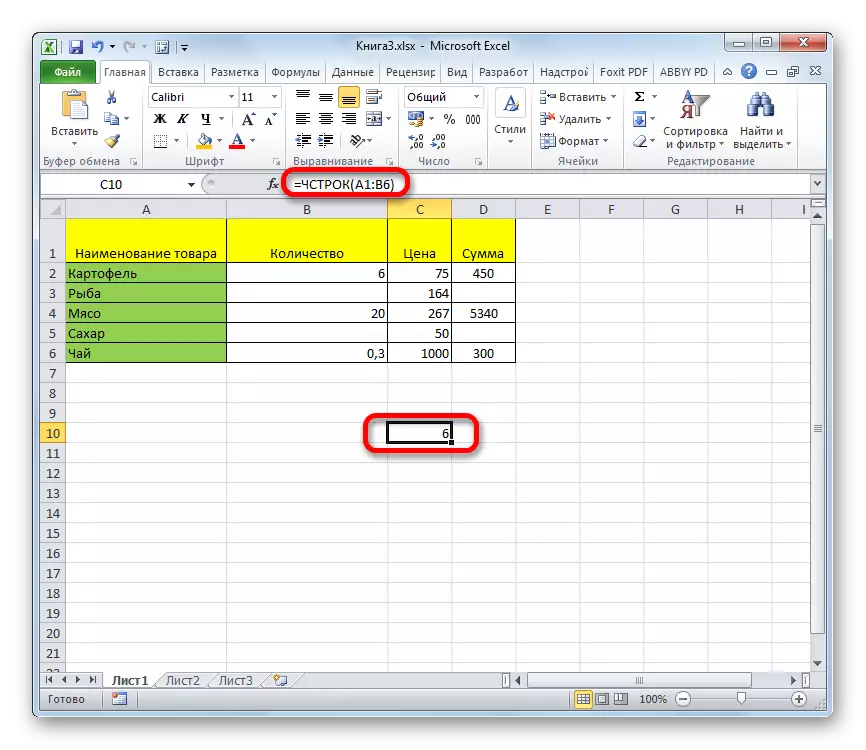
Lección: Maestro de funciones en Excele.
Método 3: Aplicación de filtro y formato condicional.
Pero hay casos cuando no se deben calcular todas las filas del rango, sino solo aquellas que cumplen con una condición de punto de ajuste específica. En este caso, el formato condicional y el filtrado posterior llegarán al rescate.
- Asignar el rango por el cual se verificará la condición.
- Ir a la pestaña "Inicio". En la cinta en el bloque de herramientas de "estilos" hacemos clic en el botón "Formateo condicional". Seleccione el artículo "Reglas para la asignación de celdas". Siguiente abre el artículo de varias reglas. Por ejemplo, elegimos el artículo "Más ...", aunque para otros casos, la elección se puede detener y en una posición diferente.
- La ventana se abre en la que se establece la condición. En el campo izquierdo, especifique el número, las celdas que incluyen un valor de las más grandes que las que se pintarán en un determinado color. En el campo correcto, es posible elegir este color, pero puede dejarlo de forma predeterminada. Después de ajustar la condición, se complete, haga clic en el botón "Aceptar".
- Como vemos, después de estas acciones, las células que satisfacen la condición se llenaron con el color seleccionado. Asignamos toda la gama de valores. Estar en todo en la misma pestaña "Inicio", haga clic en el botón "Ordenar y filtrar" en la barra de herramientas "Edición". En la lista que aparece, seleccione el elemento "Filtro".
- Después de eso, el icono del filtro aparece en el título de columnas. Haga clic en él en la columna donde se realizó el formato. En el menú que se abre, seleccione el elemento "Filtro de color". Siguiente Haga clic en el color que las celdas formateadas que satisfacen la condición se inundan.
- Como vemos, el color notado por el color de la célula después de que estas acciones estaban ocultas. Simplemente seleccionamos el rango restante de celdas y nos fijamos en el indicador "número" en la barra de estado, así como al resolver el problema de la primera manera. Es este número que indicará el número de líneas que satisfacen una condición específica.




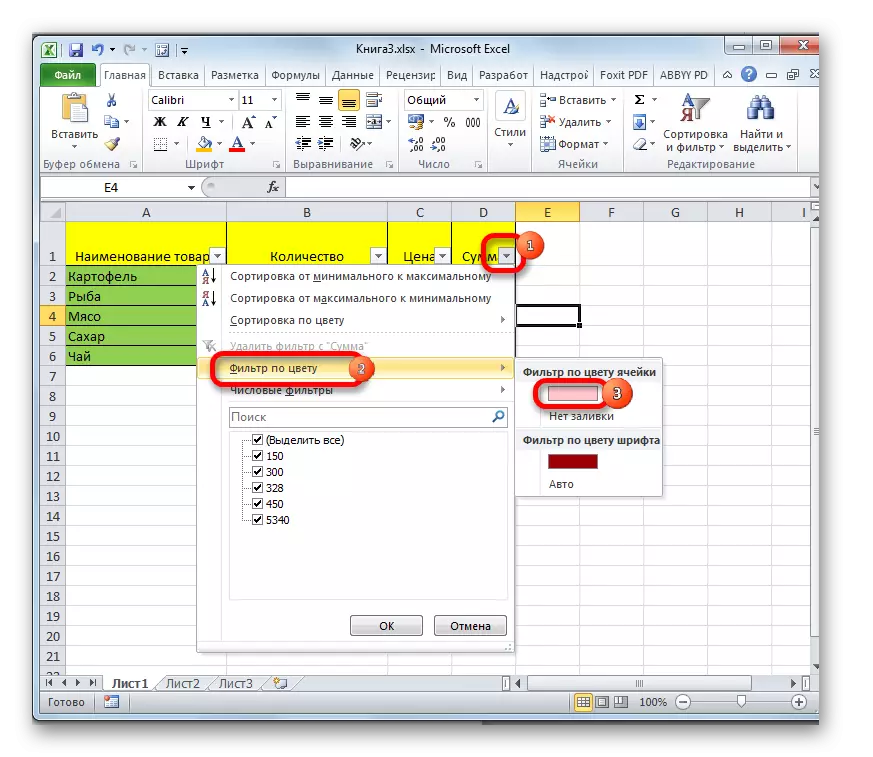

Lección: Formato condicional en Excel
Lección: Clasificación y filtración de datos a Excel
Como puede ver, hay varias formas de averiguar el número de líneas en el fragmento seleccionado. Cada uno de estos métodos es apropiado para solicitar ciertos propósitos. Por ejemplo, si necesita solucionar el resultado, en este caso, la opción es adecuada con una función, y si la tarea es calcular las cadenas correspondientes a una determinada condición, entonces el formato condicional llegará a la ayuda, seguido de filtración.
